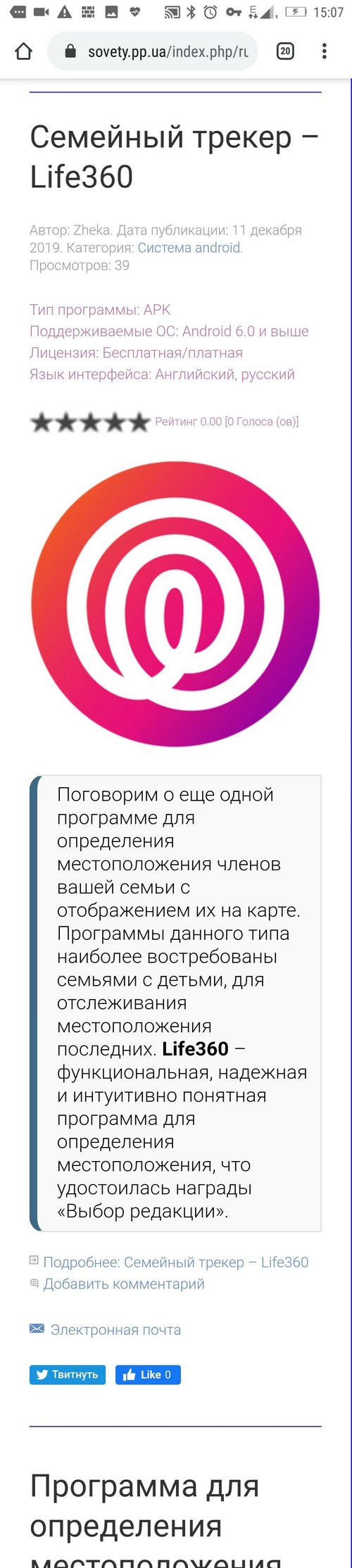Зробити скриншот в ОС Андроїд можна швидко за допомогою певної комбінації клавіш (наприклад, при одночасному натисканні клавіші зменшення гучності та кнопки вимкнення). Але таким способом зробити скриншот з прокручуванням не вийде. Реалізувати таку функцію можна встановивши програму, яка має можливості склеювання декількох скриншотів в один.
Про аналогічні програми для ОС Windows можна прочитати в наступній статті: «Знімаємо скриншоти»
Програма має назву Screen Master та виконує свою функцію без прав суперкористувача (root). Скриншоти легко можна створювати завдяки «плаваючій» кнопці, яку можна розмістити в будь-якій стороні екрана. Для цього на ній потрібно виконати подовжене натискання та не відриваючи пальців, перемістити у потрібну точку. Після створення скриншота можна виконати обрізку, малювання, додавання тексту, мозаїки та ін.

Розглянемо її особливості:
- Швидке та просте знімання скриншотів без root;
- Підтримується PNG формат;
- Вибір типу скриншота: від простого до сторінки з прокручуванням;
- Підтримка зберігання скриншотів на SD-карті;
- Заявлена підтримка функцій Shortcuts і QuickTile Android 7.0;
- Виконання скриншотів струшуванням смартфона;
- Підтримка знімання скриншотів на заблокованому екрані;
- Розмивання зображення для приховування областей скриншоту, які ви показувати не бажаєте.
Існує 2 версії програми: платна та безкоштовна. Можливість автоматично зшити скриншот реалізована лише у платній версії.
Порядок дій для створення скриншота:
1. Встановлюємо та запускаємо програму.
2. Має відобразитися кнопка, при натисканні на яку створюється скриншот. Для створення знімка в один екран все просто. Натиснули на кнопку та зберегли. При потребі можна змінити розмір, додати текст та ін.
3. Нас цікавлять не просто скриншоти, а скриншоти з прокручуванням. Для цього натискаємо на кнопку створення скриншоту (на прикладі показаний спосіб зняття скриншоту інтернет сторінки). Після цього появиться вікно зі зробленим скриншотом. Знизу можна буде побачити кнопку «Сшить». Натискаємо на неї. Відкриється наша область для знімання. Прокручуємо сторінку, але так, щоб зверху ще лишалася третина або четвертина зображення з попереднього скриншота. Так для програми буде легше виявити область для зшивання. Для додавання області натискаємо на знак +. Прогортуємо інтернет сторінку та знову натискаємо на +. Коли знімання сторінки завершене або для вас вона вся не потрібна, натискаємо на прапорець.
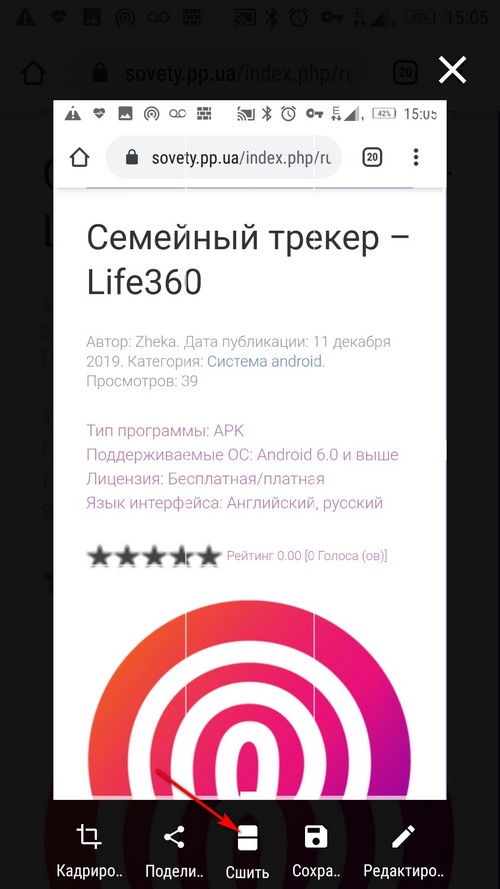
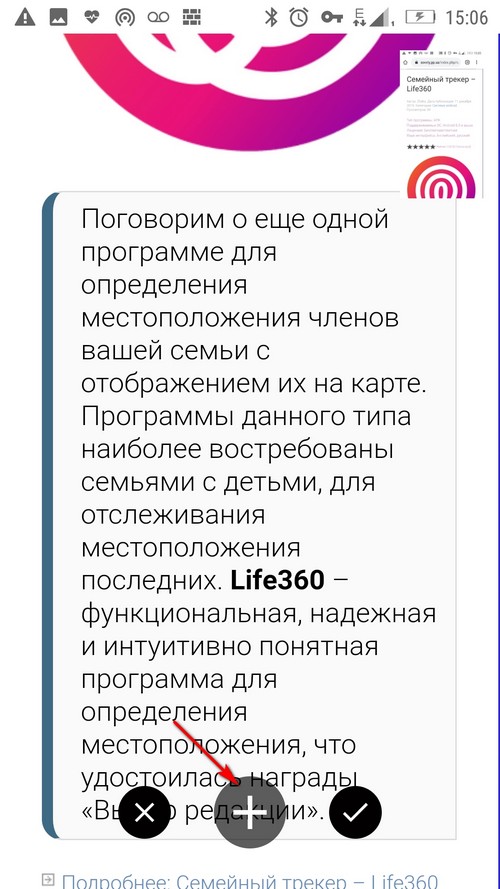
4. У вікні, яке відкриється після завершення додавання скриншотів, потрібно натиснути на кнопку «Автоматическая…». Програма проаналізує знімки та виконає зшивання. У більшості випадків зшивання відбувається ідеально. Якщо ви помітили проблеми, спробуйте заново зняти скриншоти, залишаючи більшу частину зображення від попереднього. Таким чином ваш наступний скриншот повинен містити приблизно третину від попереднього.
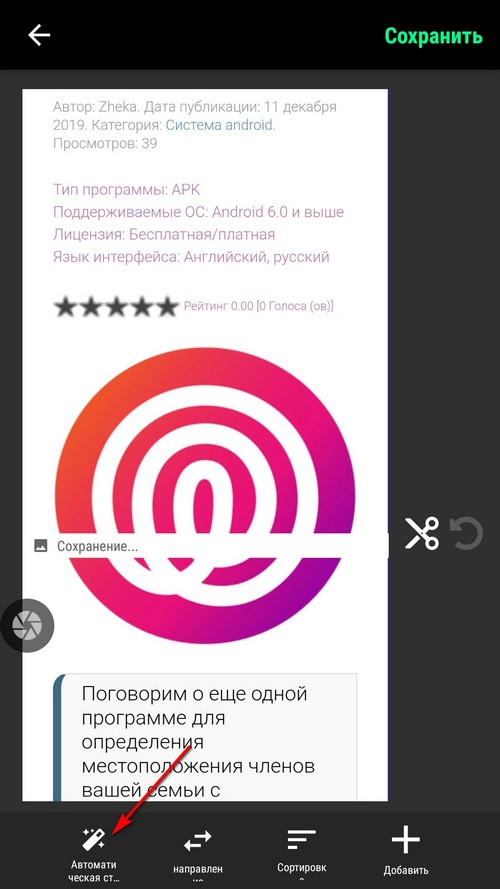
Примітка. Значок програми можна додати в область сповіщень. Так вмикання та вимикання функцій захоплення екрану стане ще зручнішим.
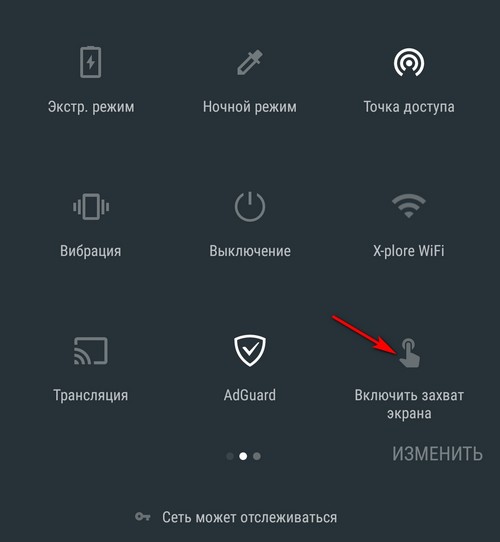
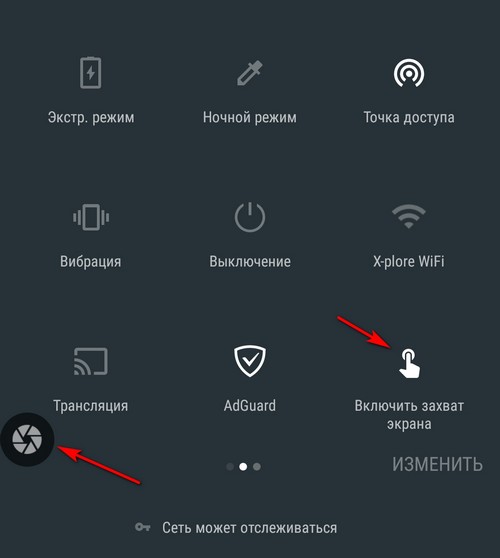
Платна версія програми містить всі необхідні інструменти, що допоможуть зняти будь-який тип скриншота.
До речі, ось результат зшитих 2-х скриншотів: